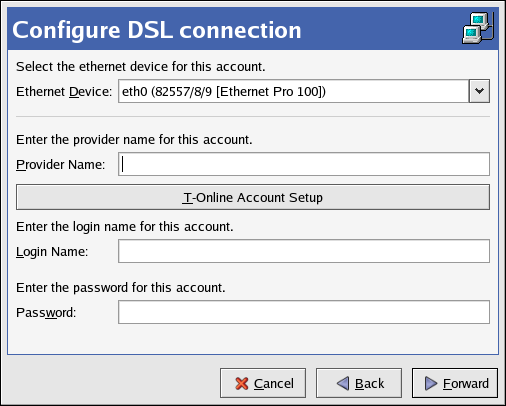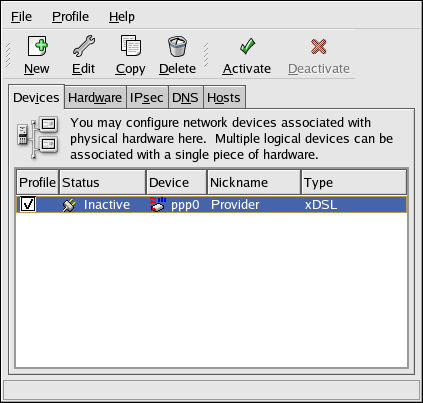17.5. xDSL 接続の確立
DSL は、Digital Subscriber Lines を表します。DSL には、ADSL、IDSL、SDSL などのさまざまなタイプがあります。Network Administration Tool は xDSL という用語を使用して、すべてのタイプの DSL 接続を意味します。
DSL プロバイダーによっては、イーサネットカードを使用して DHCP で IP アドレスを取得するようシステムを設定する必要があります。DSL プロバイダーによっては、イーサネットカードで PPPoE(Point-to-Point Protocol over Ethernet)接続を設定する必要があります。使用する DSL プロバイダーに尋ねます。
DHCP を使用する必要がある場合は、「イーサネット接続の確立」 を参照して、イーサネットカードを設定します。
PPPoE を使用する必要がある場合は、以下の手順に従います。
- デバイス タブをクリックします。
- ボタンをクリックします。
- デバイスタイプ リストから xDSL 接続 を 選択し、forward をクリックし 。
- イーサネットカードがハードウェア一覧にある場合は、図17.8「xDSL 設定」 に表示されるページから、プルダウンメニューから Ethernet Device を選択します。それ以外の場合は、Select Ethernet Adapter ウィンドウが表示されます。備考インストールプログラムは、対応しているイーサネットデバイスを検出し、その設定を求めるプロンプトを出します。インストール時にイーサネットデバイスを設定すると、ハードウェア タブのハードウェア一覧に表示されます。
図17.8 xDSL 設定
- Select Ethernet Adapter ウィンドウが表示されたら、イーサネットカードの製造元およびモデルを選択します。デバイス名を選択します。システムの最初のイーサネットカードの場合は、デバイス名として eth0 を選択します。2 番目のイーサネットカードの場合は、eth1 (など)を選択します。Network Administration Tool を使用すると、NIC のリソースを設定することもできます。 をクリックして続けます。
- Provider Name、Login Name、および Password を入力します。T-Online アカウントがある場合は、デフォルトのウィンドウで Login Name および Password を入力せずに、 ボタンをクリックし、必要な情報を入力します。 をクリックして続けます。
- Create DSL Connection ページで をクリックします。
DSL コネクションの設定後、図17.7「モムデバイス」 に示されるようにデバイス一覧に表示されます。
図17.9 xDSL Device
必ず => を選択して変更を保存します。
xDSL 接続を追加したら、デバイスリストからデバイスを選択して 編集 をクリックして設定を できます。たとえば、デバイスが追加されると、デフォルトでシステムの起動時には開始しないように設定されています。設定を編集してこの設定を変更します。
デバイスが追加されると、Inactive ステータスにあるように、すぐにアクティブになりません。デバイスを有効にするには、デバイス一覧から選択し、 ボタンをクリックします。コンピューターの起動時にシステムをアクティベートするように構成されている場合(デフォルト)、この手順を再度実行する必要があります。